
Как остановить резервное копирование Google Фото на всех устройствах: iPhone, Android и ПК

« Я не хочу, чтобы мои фотографии были сохранены, но я не могу отменить действие. Помогите мне».
- из Справки Google Фото
Надоело, что Google Photos делает резервные копии всех ваших фотографий? Вы не единственный. Многие люди считают раздражающим, когда их фотографии автоматически сохраняются и занимают место, не говоря уже о проблемах с конфиденциальностью. Если вы хотите узнать, как остановить резервное копирование Google Photos на вашем Android , iPhone или ПК, это руководство покажет вам, что именно нужно делать.
Кроме того, мы познакомим вас с отличными альтернативами Google Photos для эффективного управления резервными копиями фотографий на iPhone, Android и компьютере. Давайте решим эту проблему вместе.
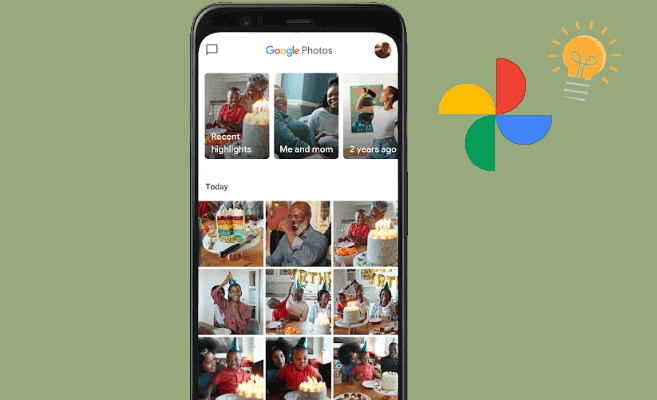
Google Photos — удобный инструмент для резервного копирования и хранения фотографий. Однако может быть несколько причин отключить эту функцию:
1. Экономия места на Google Диске
Резервные копии Google Photos учитываются в вашей квоте хранения Google Drive. Отключение этой функции может помочь эффективно управлять ограничениями хранилища.
2. Обеспечение конфиденциальности и безопасности личных фотографий
Автоматическое резервное копирование всех ваших фотографий в облако может вызвать проблемы с конфиденциальностью. Отключая эту функцию, вы можете гарантировать, что конфиденциальные изображения не будут загружены в Интернет.
3. Локальное управление фотографиями
Некоторые пользователи предпочитают управлять своими фотографиями на локальных устройствах хранения, а не полагаться на облачные сервисы. Такой подход может дать вам больший контроль над файлами и устранить зависимость от доступа в Интернет.
Если вас интересует Google Photos:
Если вы используете iPhone, вы можете легко остановить резервное копирование фотографий в Google Photos. Выполнив эти шаги, вы можете быть уверены, что ваши фотографии больше не будут загружаться в Google Photos, что поможет вам лучше управлять своей конфиденциальностью и пространством для хранения.
Вот как отключить резервное копирование фотографий Google на iPhone:

Для пользователей Android отключить резервное копирование Google Фото просто.
Вот как отключить резервное копирование фотографий Google:

Кроме того, вы можете управлять определенными настройками, такими как резервное копирование папок и использование сотовых данных, с помощью меню настроек, что дает вам больше контроля над параметрами резервного копирования.
Если вы используете Google Photos на своем ПК, вы также можете легко отключить функцию резервного копирования. Отключая функцию резервного копирования на своем ПК, вы гарантируете, что ваши фотографии не будут автоматически загружаться в Google Photos, что дает вам лучший контроль над файлами и управлением хранилищем.
Вот как остановить резервное копирование Google Photos:

Хотя отключение резервного копирования Google Photos может дать вам больше контроля, вы также можете задаться вопросом, какой лучший способ резервного копирования фотографий, не полагаясь на Google вообще? Если вы обеспокоены конфиденциальностью, хотите локальные резервные копии или просто предпочитаете другой инструмент, существуют надежные альтернативы, которые позволяют вам управлять своими фотографиями с большей гибкостью и легкостью. Вот почему в этом разделе мы познакомим вас с некоторыми из лучших альтернатив Google Photos для Android и iPhone.
Coolmuster Android Assistant ( Windows / Mac ) — одна из превосходных альтернатив Google Photos , управляющая резервными копиями фотографий на Android . Это программное обеспечение предлагает ряд функций, разработанных для того, чтобы сделать управление данными простым и эффективным.
Используя Android Assistant, вы можете эффективно управлять резервными копиями фотографий, не полагаясь на облачные сервисы, обеспечивая лучшую конфиденциальность и контроль над своими данными.
Загрузите и установите Android Assistant на свой компьютер:
01 Запустите программу после установки на компьютер. Подключите Android устройство к ПК через USB. Убедитесь, что на вашем устройстве включена отладка по USB.
02 Подключите Android устройство к компьютеру через USB и включите отладку по USB. После подключения программное обеспечение автоматически обнаружит ваш телефон.

03 Нажмите на вкладку «Фотографии» на левой боковой панели. Все ваши фотографии, хранящиеся на устройстве, появятся в главном интерфейсе. Просто отметьте галочкой изображения, которые вы хотите перенести, и нажмите кнопку «Экспорт» , чтобы переместить их на свой компьютер.

Хотите создать резервную копию всех фотографий сразу, а не выбирать их вручную? Android Assistant также предлагает функцию резервного копирования и восстановления в один клик для дополнительного удобства.
Просто зайдите в Super Toolkit > Резервное копирование > выберите «Фотографии» > нажмите «Резервное копирование» , и все ваши фотографии будут сохранены на вашем компьютере за один клик.

Coolmuster iOS Assistant ( Windows / Mac ) — еще один фантастический вариант для пользователей iPhone, iPad и iPod. Этот инструмент предоставляет комплексное решение для резервного копирования и управления фотографиями и другими данными.
Благодаря iOS Assistant управление данными на вашем iPhone становится простым и безопасным, что позволяет вам контролировать резервные копии, не прибегая к облачному хранилищу.
Загрузите и установите iOS Assistant на свой компьютер:
01 Запустите программное обеспечение и подключите iPhone к ПК с помощью USB-кабеля. Убедитесь, что ваше устройство разблокировано и вы доверяете компьютеру.
02 Перейдите в раздел «Фотографии» и нажмите «Фотографии» или «Альбомы» , чтобы создать резервную копию фотографий. Вы можете выбрать конкретные фотографии, которые хотите создать резервную копию.

03 Чтобы создать резервную копию фотографий, нажмите «Экспорт» , чтобы перенести фотографии с iPhone на компьютер.
Отключение резервного копирования Google Photos может помочь вам сэкономить место на диске и обеспечить конфиденциальность ваших фотографий. Независимо от того, используете ли вы iPhone, Android , Mac или ПК, шаги, описанные в этом руководстве, помогут вам остановить автоматическое резервное копирование ваших фотографий Google Photos.
Кроме того, Coolmuster Android Assistant и Coolmuster iOS Assistant предлагают прекрасные альтернативы для эффективного и безопасного управления резервными копиями фотографий.
Похожие статьи:
10 лучших способов исправить ошибку Google Photos, из-за которой не отображаются все фотографии
Как восстановить навсегда удаленные фотографии из Google Фото? [3 способа]
Как перенести фотографии из iCloud в Google Фото: пошаговое руководство
Как переместить фотографии из Google Диска в Google Фото [Новейшие методы]

 Android Трансфер
Android Трансфер
 Как остановить резервное копирование Google Фото на всех устройствах: iPhone, Android и ПК
Как остановить резервное копирование Google Фото на всех устройствах: iPhone, Android и ПК





